
Cuprins:
- Autor John Day [email protected].
- Public 2024-01-30 11:47.
- Modificat ultima dată 2025-01-23 15:04.
În acest Instructable, vă voi arăta o modalitate ușoară de a vă îmbina fotografiile panoramice împreună cu un program care a venit cu computerul! Paint este un instrument extrem de util, dar extrem de simplu, dacă știi cum să îl folosești. Sa incepem.
Pasul 1: Faceți fotografia
Acum aceasta va fi cea mai grea parte. Dacă nu puteți face fotografia în mod egal, atunci întregul proces va fi o risipă. Luați-vă timp cu el și căutați setările de pe camera dvs., ar trebui să existe un fel de asistent de vizualizare panoramică. Asigurați-vă că investiți într-o cameră foto și un trepied de bună calitate pentru aceste situații.
O notă atunci când faceți o fotografie: dacă este posibil, asigurați-vă că luminozitatea dvs. este aceeași pentru fiecare fotografie sau va trebui să o editați mai târziu!
Pasul 2: Încărcați fotografiile
Acum că aveți fotografiile încărcate, faceți o copie a acestora pe desktop, astfel încât să aveți originalele în siguranță și sănătoase în cazul în care ceva nu merge bine.
Pasul 3: Vopsea și cusătură deodată
1: Faceți prima fotografie și deschideți-o cu Paint. Programul poate fi găsit la: Meniu Start Programe Accesorii Vopsea După aceea, notați imaginile. ================================== ================================ A doua: acum că ați terminat, notați instrumentul de zoom din bara din dreapta, micșorați cât mai mult posibil. =========================================== ======================== 3rd: Măriți zona albă din jurul imaginii, notați imaginile de mai jos. =========== =================================================== ====== 4: Acum puteți trece la pasul următor.
Pasul 4: lipirea celorlalte fotografii
Acum veți lipi următoarea fotografie în panoramă. Dacă nu vă amintiți cum să faceți acest lucru, puteți observa la începutul pasului 3. Înainte de a lipi fotografia pe imagine, măriți într-un loc unde veți observa o schimbare semnificativă pentru a vă ajuta să plasați corect fotografia. Rețineți imaginile pentru mai multe detalii. ========================= Repetați acest pas de câte ori este necesar. (PS: Sper că ați salvat acest lucru până acum;) === =================================================== ============== După ce ați copiat toate fotografiile și le-ați plasat corect, notați ultima imagine din acest pas.
Pasul 5: Fixarea albului pentru a se amesteca cu imaginea
Pentru aceasta, va trebui să cunoașteți noțiunile de bază despre cum să utilizați următoarele instrumente: Umplere cu culoare (găleată) Alegeți culoarea (picurător de ochi) Perie de aer (spray) =============== =================================================== == 1: Folosiți Dropperul pentru a alege culoarea pentru a fi umplutura principală în alb. Încercați să alegeți o culoare care să fie cât mai asemănătoare cu culorile din jurul său. Al doilea: Utilizați instrumentul cupă pentru a completa acea zonă. Al treilea: Utilizați spray-ul cu o culoare similară, dar ușor diferită, pentru a amesteca liniile dure dintre alb și fotografia reală.4: Utilizați din nou spray-ul pentru a ridica un nor sau o frunză de palmier care ar fi putut fi tăiată. Folosiți acest lucru ușor, nu exagerați. Acest lucru este destinat doar pentru domenii largi, nu pentru detalii!
Pasul 6: Finalizat
Felicitări! Ați creat oficial o panoramă cu Paint. Acest lucru ar fi folosit mai mult pentru fotografii normale sau pentru un album, dar nu pentru o imprimare mare. (Le folosesc cu ușurință pentru tapetul meu, pentru o comparație de dimensiuni.) Utilizați pe propriul risc. Din nou, asigurați-vă că „salvați” și „salvați ca” în mod constant. Dacă v-a plăcut acest instructabil, vă rugăm să evaluați și să comentați. Dacă nu ați făcut acest lucru, atunci comentați ce trebuie îmbunătățit.
Recomandat:
Cum se face vopsea conductivă acasă: 6 pași

Cum să faci vopsea conductivă acasă: în acest tutorial, îți voi arăta cum să faci vopsea conductivă acasă și să arăt și cum să controlezi lumina cu aceasta
Cum să faci o lanternă de hârtie cu setul tău de lămpi de vopsea electrică: 7 pași

Cum să faci o lanternă de hârtie cu kitul tău de lămpi de vopsea electrică: În acest tutorial, îți vom arăta cum să-ți spargem kitul de lămpi de vopsea electrică pentru a crea un felinar de hârtie. Pentru acest tutorial, am folosit setarea pentru lumânarea lumânărilor, unul dintre modurile suplimentare de iluminare a plăcii. Tot ce aveți nevoie pentru acest tutorial este o carte, El
Cum să partajați fotografiile de pe Mac Mini pe internet: 6 pași

Cum să vă partajați fotografiile de pe Mac Mini pe Internet: „Picasa - limită de 1 GB” „Flickr - 100 MB” Photobucket - 1 GB „Mac mini dvs. - Nelimitat !!! ***” „Orice alt site generic de partajare a fotografiilor acolo, unele limită de dimensiune a fișierului prost și spațiu limitat și alte limitări nesensice. Aștepta
CUM SĂ ÎȚI FACI PROPRII HOODIES IPOD {NOU ȘI ÎMBUNĂTĂȚIT!}: 3 pași

CUM SĂ ÎȚI FACI PROPRII HOODIES IPOD {NOU ȘI ÎMBUNĂTĂȚIT!}: Cum să-ți faci propriile hoodies pentru iPod ACUM MAI MARE ȘI MAI BUN Acest instructable se bazează în jurul iPod touch-ului meu, dar poți face totuși unul pentru orice iPod. https://www.instructables.com/id/MAKE-YOUR-OWN-IPOD-HOO
Cum să îți faci propria creatură USB psihedelică: 16 pași (cu imagini)
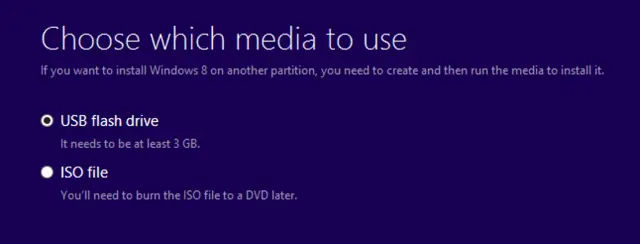
Cum să creați propria dvs. creatură psihedelică USB: Deci te-ai trezit azi plictisit. Cu adevărat, cu adevărat plictisit. Apoi a trecut ziua și nu s-au schimbat prea multe. Nu vă faceți griji, ni se întâmplă tot timpul. De cele mai multe zile. Apoi ai văzut online această creatură ciudată sau poate îți amintești
